راهنمای جامع نصب Anaconda: مزایا و چگونگی استفاده

Anaconda یکی از محبوبترین توزیعهای Python است که مخصوصاً برای علم داده، ماشینیادگیری، و تحلیل داده طراحی شده است. این پلتفرم شامل مجموعهای از بیش از 1500 بسته علمی پیشنصب شده است که برای پیادهسازی پروژههای تحقیقاتی و تجاری در مقیاس بزرگ مناسب است. در این مقاله، مراحل نصب Anaconda و بررسی فواید استفاده از آن را توضیح خواهیم داد.
بیشتر بخوانید: آموزش پایتون رایگان
فواید استفاده از Anaconda

1. مدیریت آسان پکیج: نصب Anaconda با استفاده از مدیر بسته Conda، نصب و مدیریت بستهها و وابستگیها را ساده میکند.
2. محیطهای مجازی: امکان ساخت و مدیریت محیطهای مجازی مختلف، که به کاربر اجازه میدهد نسخههای مختلف بستهها را بدون تداخل اجرا کند.
3. کتابخانههای علم داده: شامل اکثر کتابخانههای مهم علم داده مانند NumPy, Pandas, Scikit-Learn, Matplotlib و بیشتر.
4. Anaconda Navigator: یک رابط گرافیکی که دسترسی به ابزارها، بستهها و محیطهای مجازی را تسهیل میبخشد.
5. جامعه کاربری بزرگ: پشتیبانی گسترده توسط جامعه کاربران و توسعهدهندگان.
مراحل نصب Anaconda
1. دانلود Anaconda
ابتدا به وبسایت رسمی Anaconda بروید ([Anaconda.com])(https://www.anaconda.com/products/distribution)) و نسخه متناسب با سیستم عامل خود (Windows, MacOS, یا Linux) را دانلود کنید.
2.نصب Anaconda
برای کاربران ویندوز:
– اجرای فایل نصبی که دانلود کردهاید.
– دنبال کردن دستورالعملهای نمایش داده شده، اطمینان حاصل کنید که گزینههای “Add Anaconda to my PATH environment variable” و “Register Anaconda as my default Python” انتخاب شدهاند.
برای کاربران MacOS و Linux:
– باز کردن ترمینال.
– ناوبری به مکانی که فایل نصبی دانلود شده است.
اجرای دستور زیر برای نصب Anaconda:
“`bash
bash Anaconda3-latest-Linux-x86_64.sh
“`
– دنبال کردن دستورالعملهای نمایش داده شده در ترمینال.
. تأیید نصب
پس از نصب، ترمینال خود را باز کرده و دستور زیر را وارد کنید تا نسخه Conda نصب شده را بررسی کنید:
“`bash
conda –version
“`
اگر نصب موفقیتآمیز بوده باشد، شماره نسخه نمایش داده میشود.
استفاده از Anaconda Navigator | نصب Anaconda
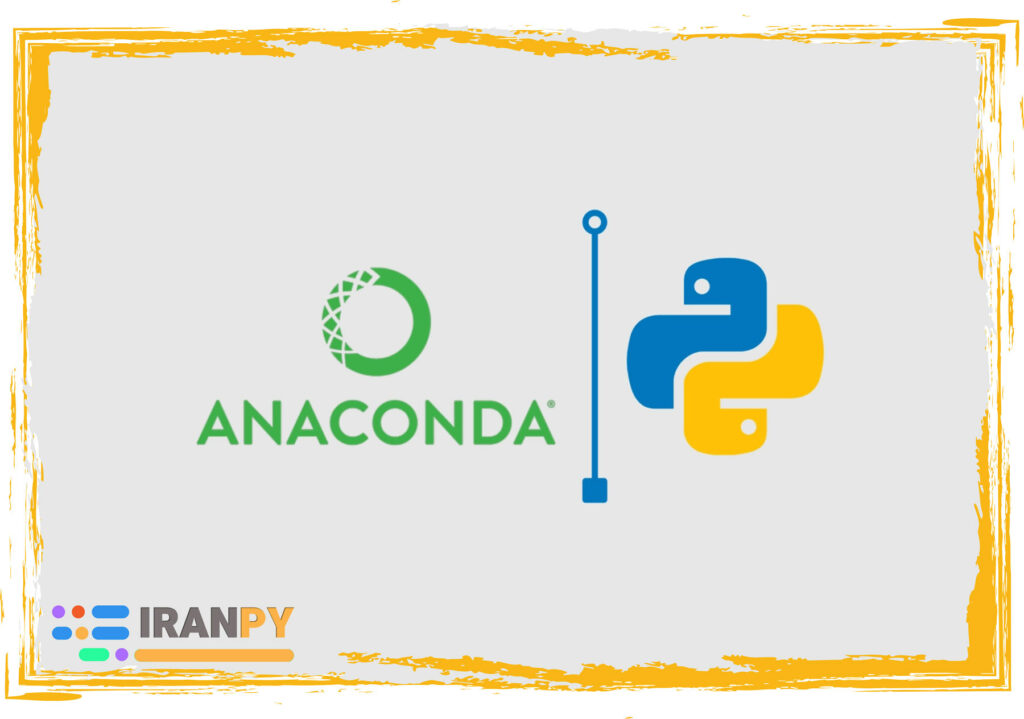
Anaconda Navigator را باز کنید که یک رابط گرافیکی برای مدیریت بستهها و محیطهای مجازی است. از اینجا میتوانید به آسانی بستهها را نصب، برنامههایی مانند Jupyter Notebook را اجرا و محیطهای مجازی خود را مدیریت کنید.
نصب Anaconda یک ابزار قدرتمند برای توسعهدهندگان و محققان علم داده است که امکان مدیریت آسان بستهها و محیطهای مجازی را فراهم میکند. با نصب Anaconda، کاربران میتوانند به سرعت شروع به کار بر روی پروژههای تحلیل داده و ماشینیادگیری کنند، با استفاده از ابزارهایی که بر اساس نیازهای آنها سفارشی شده است.
راهنمای نصب Miniconda: مراحل و فواید
Miniconda یک توزیع مختصر و سبکوزن از Conda است که به عنوان یک مدیر بسته و محیط مجازی عمل میکند. این ابزار برای مدیریت پکیجها و محیطهای کاری مختلف بدون نیاز به نصب تمام بستههای موجود در توزیع Anaconda طراحی شده است. Miniconda برای کاربرانی که میخواهند بر روی موارد مورد نیاز خود تمرکز کنند و از نصب بستههای غیرضروری خودداری کنند، ایدهآل است. در این مقاله، ما به بررسی دقیق مراحل نصب Miniconda و برخی از فواید استفاده از آن خواهیم پرداخت.
فواید استفاده از Miniconda
1. سبک و سریع: Miniconda بسیار سبکتر از Anaconda است، زیرا تنها حاوی Conda و آنچه برای اجرای آن لازم است، میباشد.
2. انعطافپذیری: کاربران میتوانند تنها پکیجهایی که نیاز دارند را نصب کنند، که این امر منجر به صرفهجویی در فضای دیسک و منابع سیستم میشود.
3. مدیریت آسان محیطها: Miniconda امکان ساخت و مدیریت محیطهای مجازی متعدد را فراهم میکند که برای توسعه پروژههای مجزا و ایزوله بسیار مفید است.
مراحل نصب Miniconda
1. دانلود Miniconda
برای شروع، به وبسایت رسمی Miniconda بروید ([Miniconda Download Page](https://docs.conda.io/en/latest/miniconda.html)) و نسخه مناسب سیستم عامل خود (Windows, MacOS, یا Linux) را دانلود کنید.
2. نصب Miniconda
برای کاربران ویندوز:
اجرای فایل نصبی که دانلود کردهاید.
– دنبال کردن دستورالعملهای روی صفحه، مطمئن شوید که گزینههای “Add Miniconda to my PATH environment variable” و “Register Miniconda as my default Python” را انتخاب کنید.
برای کاربران MacOS و Linux:
– باز کردن ترمینال.
– ناوبری به مکانی که فایل نصبی دانلود شده است.
– اجرای دستور زیر برای نصب Miniconda:
“`bash
bash Miniconda3-latest-Linux-x86_64.sh
“`
– دنبال کردن دستورالعملهای نمایش داده شده در ترمینال.
3. تأیید نصب
پس از نصب، ترمینال خود را باز کرده و دستور زیر را وارد کنید تا نسخه Conda نصب شده را بررسی کنید:
“`bash
conda –version
“`
اگر نصب موفقیتآمیز بوده باشد، باید شماره نسخه نمایش داده شود.
4. راهاندازی محیطهای مجازی
برای ایجاد یک محیط مجازی جدید با Miniconda، از دستور زیر استفاده کنید:
“`bash
conda create –name myenv python=3.8
“`
سپس، برای فعال کردن محیط جدید:
“`bash
conda activate myenv
Miniconda ابزاری قدرتمند برای مدیریت پکیجها و محیطهای مجازی در پروژههای توسعه نرمافزار است. با ارائه کنترل دقیق بر محیطهای کاری و کاهش وابستگیهای غیرضروری، Miniconda به توسعهدهندگان امکان میدهد تا پروژههای خود را به طور مؤثرتری مدیریت کنند.
تفاوت بین نصب Miniconda و نصب Anaconda چیست؟
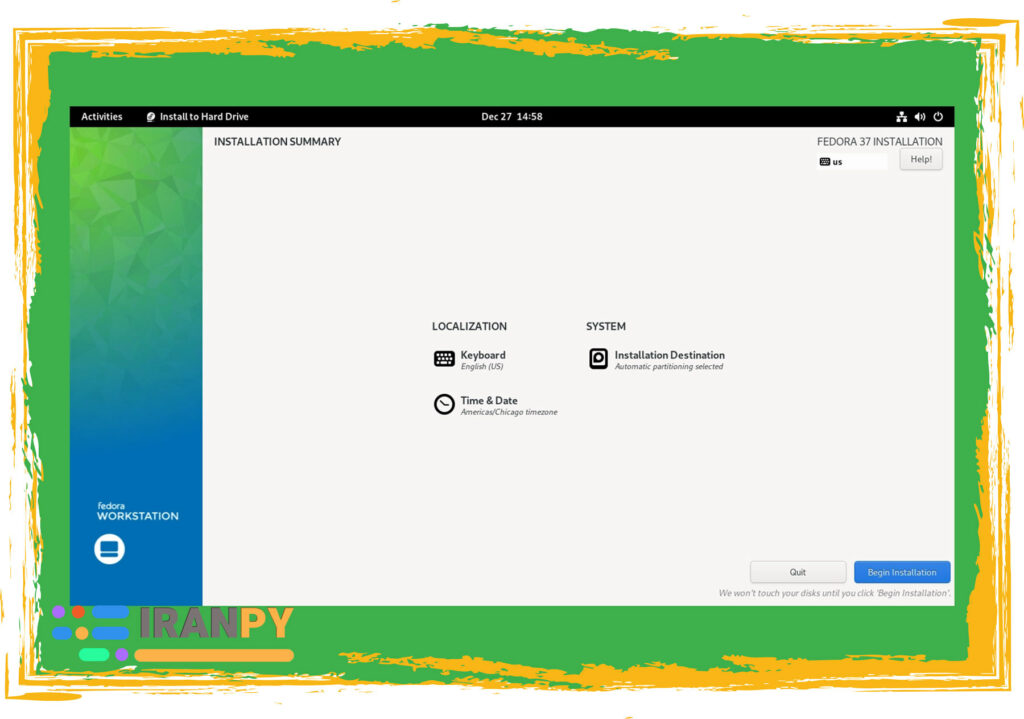
Anaconda و Miniconda هر دو توزیعهایی از مدیر بسته و محیط مجازی Conda هستند که برای مدیریت پکیجها و محیطهای کاری در پروژههای مبتنی بر Python و R طراحی شدهاند. این دو توزیع در هدف کلی شبیه به هم هستند اما در جزئیات و حجم بستههای پیشنصب شده تفاوتهایی دارند. در اینجا تفاوتهای اصلی بین Miniconda و Anaconda بررسی شده است:
حجم و سادگی:
– Anaconda: این توزیع شامل یک مجموعه بزرگ از بیش از 1500 بسته علمی پیشنصب شده است که برای تحلیل دادهها، محاسبات علمی، مهندسی و پردازش داده، یادگیری ماشین و علم داده استفاده میشوند. این امر آن را به یک انتخاب عالی برای کاربرانی تبدیل میکند که میخواهند به سرعت و بدون نیاز به نصب جداگانه بستهها، کار خود را شروع کنند.
– Miniconda: توزیع سبکتر و کمحجمتری است که تنها شامل Python، Conda و تعداد محدودی از بستههای پیشنصب شده میشود. این توزیع برای کاربرانی مناسب است که ترجیح میدهند فقط بستههای مورد نیاز خود را به صورت دستی نصب کنند تا کنترل بیشتری بر محیطهای Python خود داشته باشند.
کنترل و انعطافپذیری:
– Anaconda: با توجه به تعداد زیادی بستههای پیشنصب شده، نصب Anaconda میتواند در ابتدا کمی سنگین و دارای وابستگیهای زیادی باشد که ممکن است برای همه پروژهها نیاز نباشد.
– Miniconda: با نصب Miniconda، کاربران میتوانند به صورت انتخابی بستهها را نصب کنند، که این امر منجر به کاهش تداخل بین بستهها و داشتن محیطهای سبکتر میشود.
استفاده و نصب:
– Anaconda: نصب Anaconda ممکن است زمانبر باشد به دلیل حجم بالای بستههای پیشنصب شده، اما برای کاربران جدید که ممکن است با بستههای مورد نیاز آشنایی نداشته باشند، این امر میتواند مفید باشد.
– Miniconda: نصب Miniconda به سرعت انجام میشود و فضای کمتری را اشغال میکند. این توزیع برای کاربران با تجربهتر که دقیقاً میدانند چه بستههایی نیاز دارند، ایدهآل است.
نتیجهگیری:
انتخاب بین نصب Anaconda و Miniconda به نیازها و ترجیحات شخصی شما بستگی دارد. اگر به دنبال یک راه حل “همه در یک” برای شروع سریع هستید، Anaconda گزینه خوبی است. در مقابل، اگر میخواهید محیطهای سفارشی سازی شده و سبکتری داشته باشید، Miniconda میتواند انتخاب بهتری باشد.



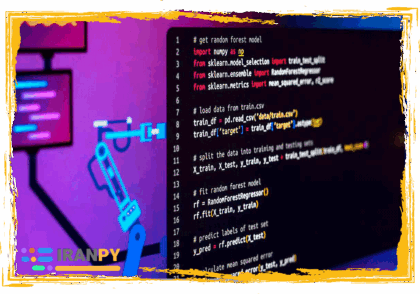

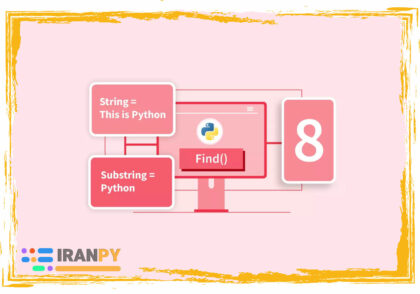
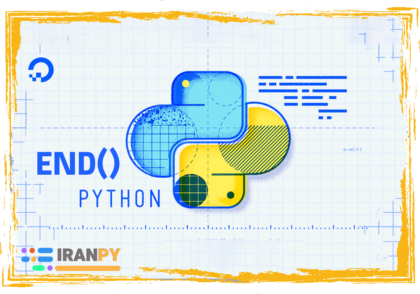

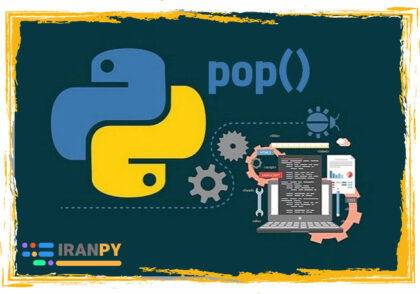
دیدگاهتان را بنویسید